Kuvien käsitteleminen GIMP:ssä voi joskus olla haastavaa, erityisesti kun teet erilaisia muutoksia etkä enää tarkalleen muista, miltä alkuperäinen kuva näytti. Arvokas ominaisuus, joka voi auttaa sinua, on GIMP:n Journal. Tässä oppaassa selitän, kuinka käytät Journalia tehokkaasti kirjataaksesi muokkausvaiheesi ja tarvittaessa kumotaksesi ne. Aloitetaan yhdessä, kuinka tämä työkalu voi helpottaa luovaa työtäsi!
Tärkeimmät havainnot
- Journal mahdollistaa sinulle - tehtyjen muutosten seuraamisen ja helpon siirtymisen kuvan eri tilojen välillä.
- Voit kumota muutoksia näppäinyhdistelmillä tai käyttöliittymän kautta.
- Journalin tyhjentäminen voi säästää tallennustilaa, mutta se tarkoittaa myös, että et voi palauttaa aiempia muokkauksia.
Vaiheittainen opas
Mikä on Journal GIMP:ssä?
Journal on GIMP:ssä toiminto, joka tallentaa kaikki muutokset, joita teet kuvaasi. Kun leikit väreillä tai lisäät piirroksia, jokainen näistä toiminnoista tallennetaan Journaliin. Tämän avulla voit palata aikaisempaan tilaan milloin tahansa.
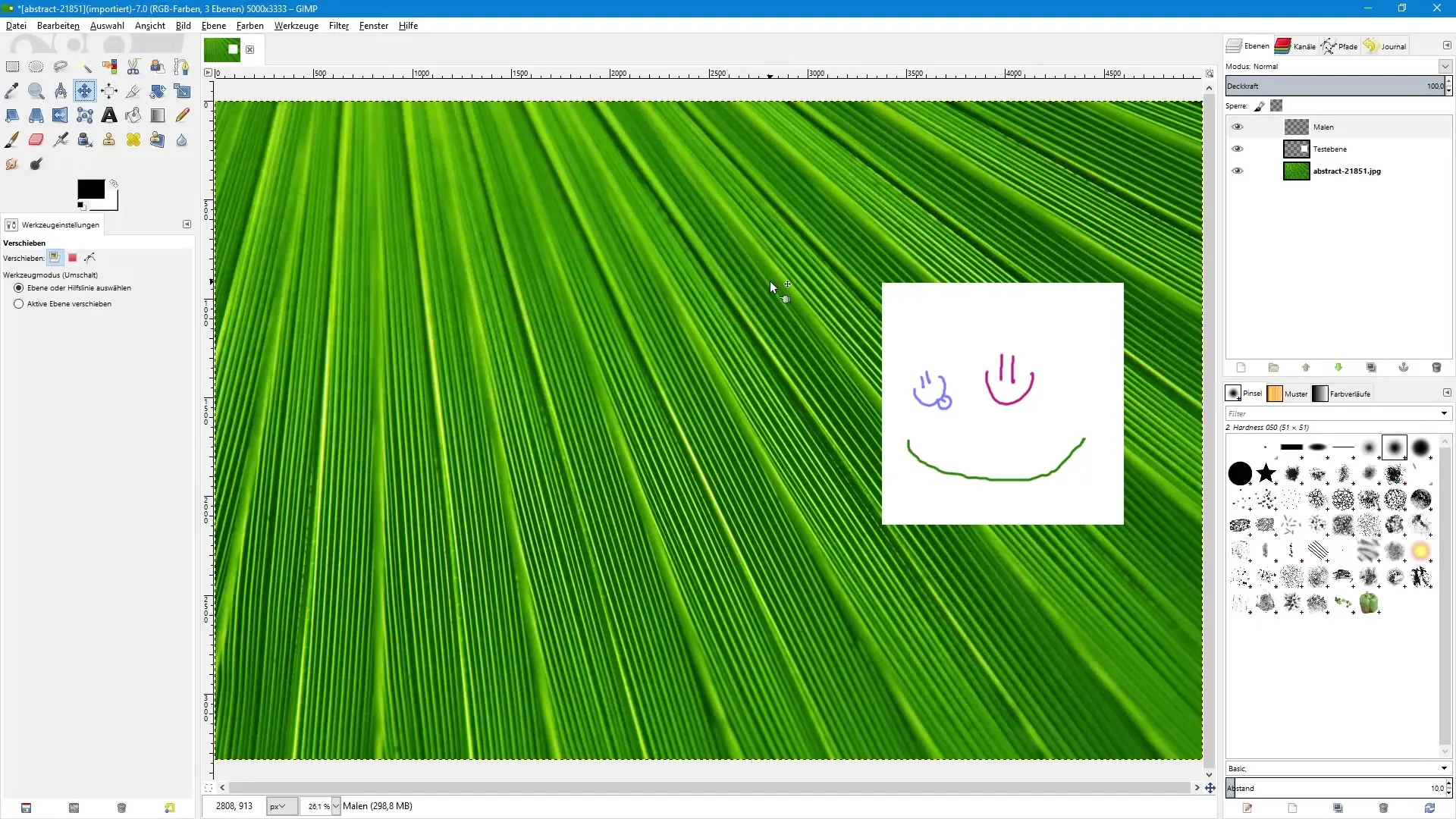
Toimintojen kumoaminen
Kumotaksesi muokkausvaiheet voit käyttää näppäinyhdistelmää Ctrl + Z. Tämä toiminto palauttaa viimeisimmän tekemäsi muutoksen. Palauttaaksesi voit käyttää Ctrl + Y kumotaksesi kumoutumiset. Nämä toiminnot ovat olennaisia sujuvan ja tehokkaan muokkauksen varmistamiseksi.
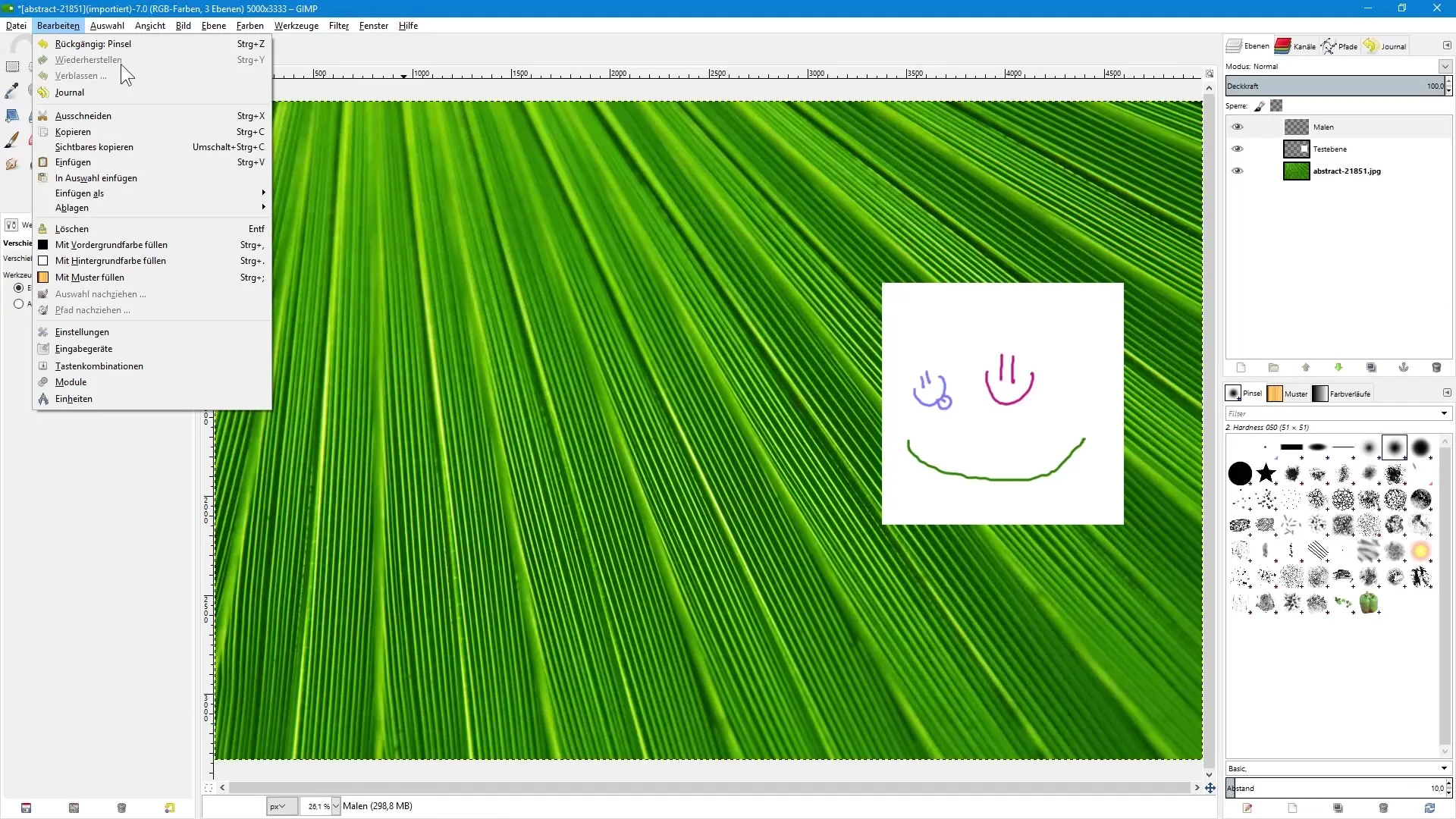
Journalin käyttö
Journal löytyvät valikosta välilehdeltä "Journal". Jos et näe tätä välilehteä, voit lisätä sen helposti. Napsauta nuolimerkkiä ja valitse "Lisää välilehti" ja sen jälkeen "Journal". Nyt sinulla on suora pääsy kaikkiin tallennettuihin kuvan tiloihisi.
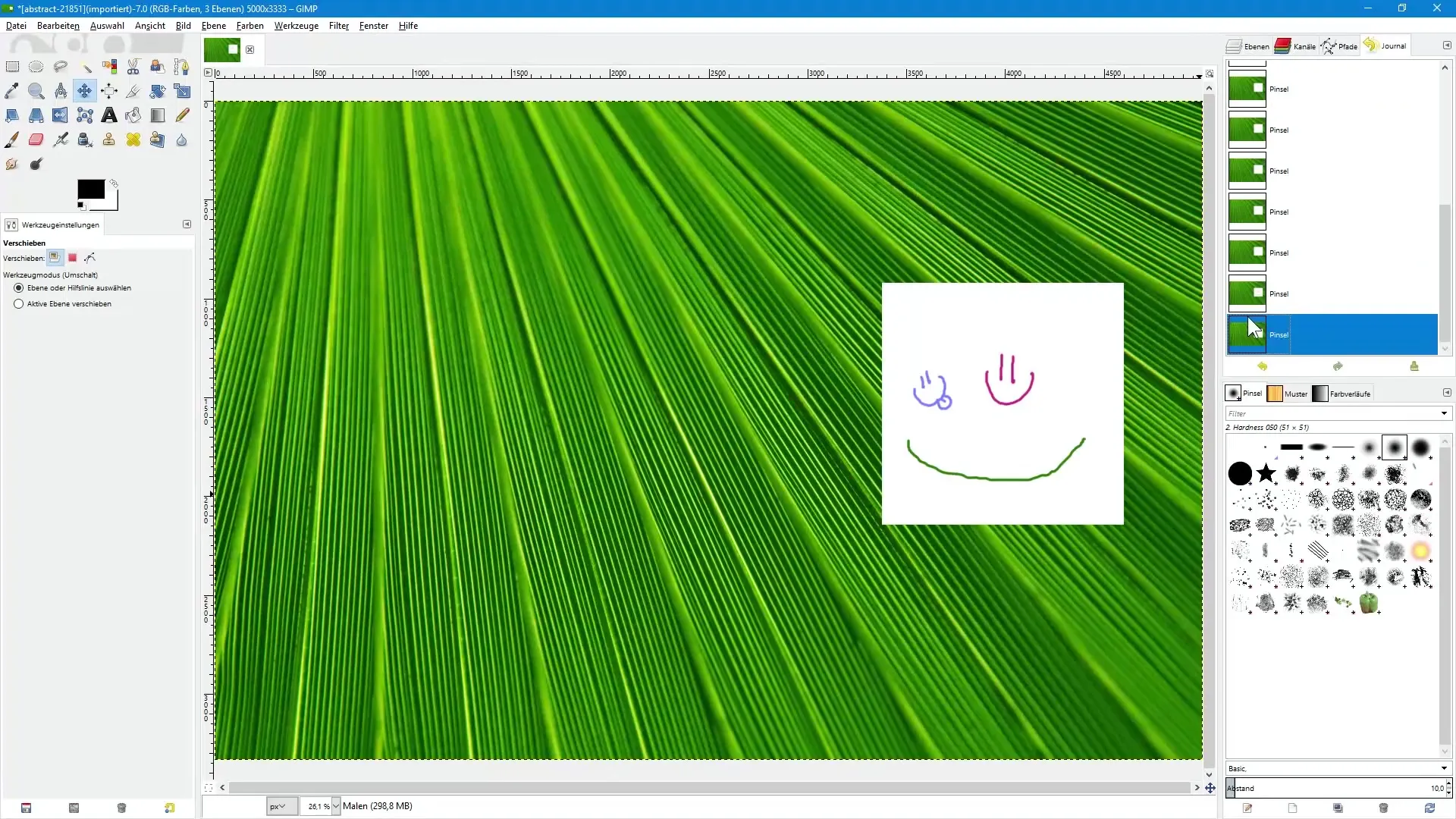
Tilojen näyttäminen Journalissa
Kun napsautat Journal-välilehteä, näet luettelon erilaisista nykyisen asiakirjasi tiloista. Yksinkertaisella vierittämisellä voit navigoida tilojen välillä ja nähdä, miltä kuvasi vaikutti muokkauksen aikana.
Tilojen kumoaminen ja palauttaminen
Kun Journal on avattu, voit myös selata muutoksiasi nuolimerkkeillä. Keltainen nuoli tarkoittaa kumoamista ja vihreä nuoli palauttamista. Nämä toiminnot ovat yksinkertaisia ja tehokkaita muokkauksesi hallitsemiseksi.
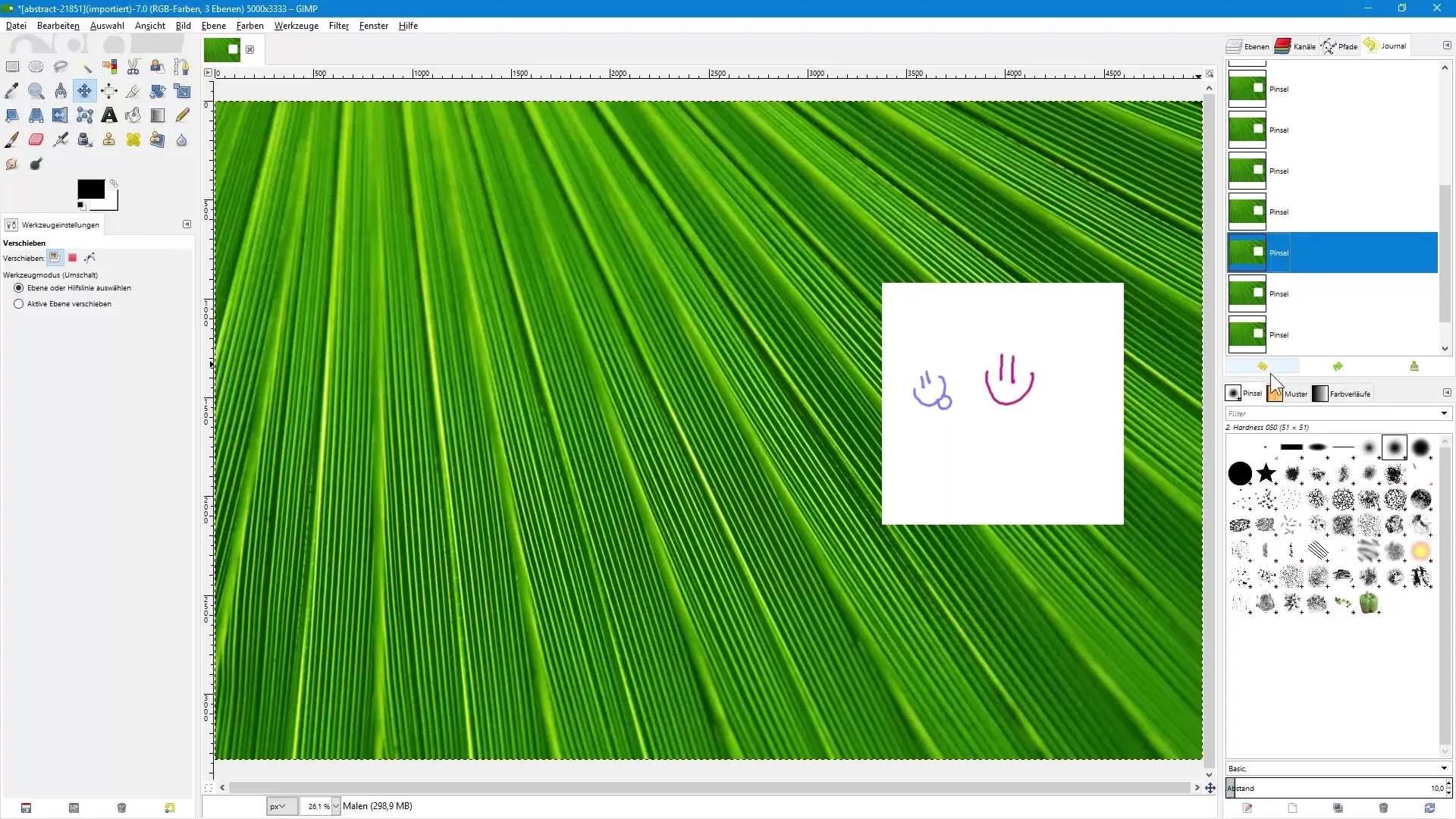
Journalin tyhjentäminen
Jos haluat tyhjentää Journalisi, voit tehdä sen myös. Napsauta Journalin tyhjentämismerkkiä. Huomaa, että tämä laukaisee varoituksen, joka ilmoittaa sinulle, että Journalin tyhjentäminen vapauttaa tallennustilaa, mutta tarkoittaa myös, että et voi palauttaa kaikkia aiempia muutoksiasi.
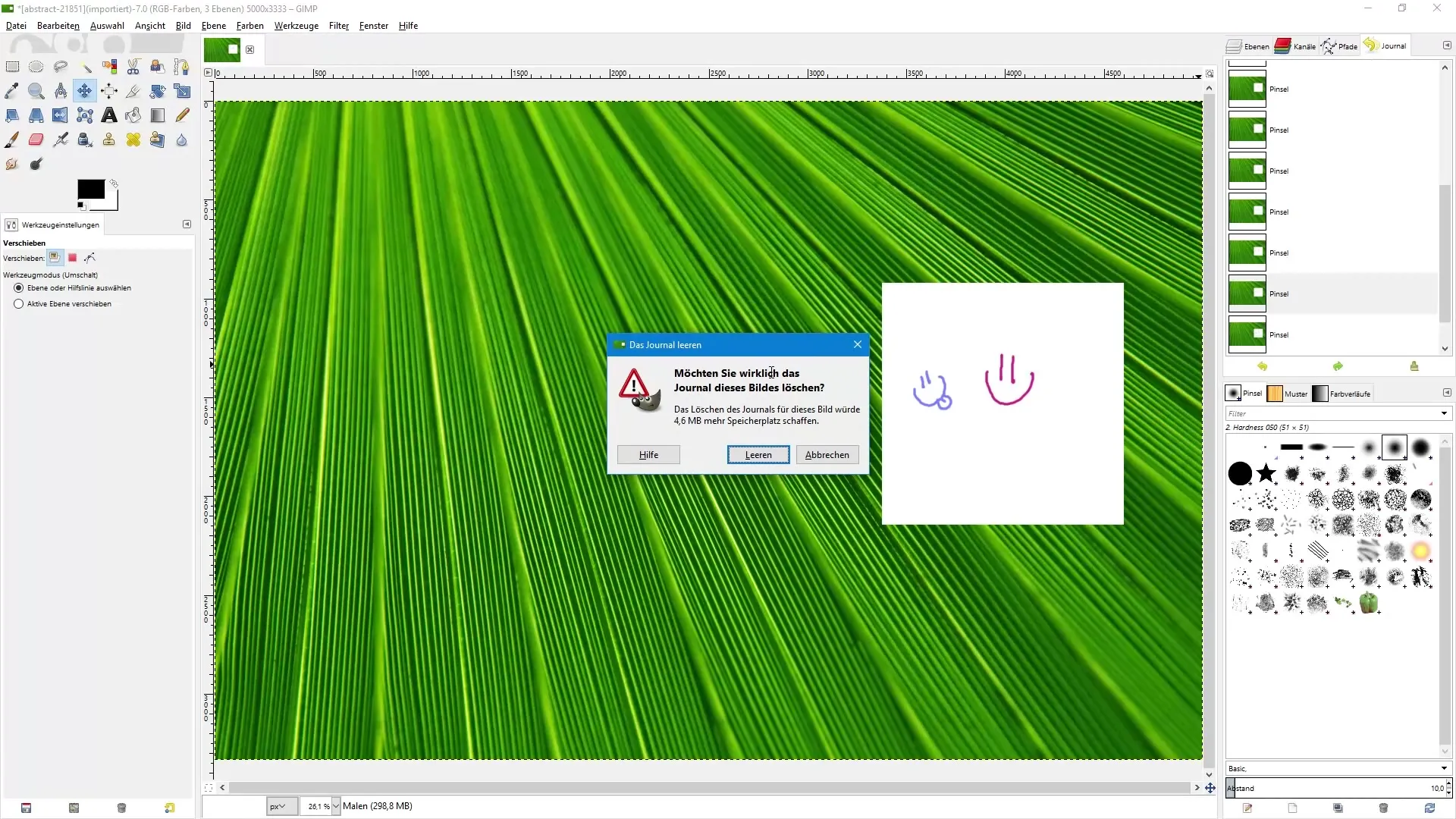
Nykyinen kuva & työskentely Journalissa
Lehden tyhjentämisen jälkeen kaikki tulevat muutokset otetaan uudelleen huomioon. Jos kuitenkin maalaat kuvaan tyhjentämisen jälkeen, Journal täytetään jälleen. Tämä voi olla hyödyllistä uusien muutosten selkeän seuraamisen kannalta ja mahdollisten vanhojen tilojen vertaamiseksi.
Journalin käyttö luovaan vapauteen
Journal on erityisen kätevä, kun kohtaat muokkauksen aikana asioita, joista et pidä. Sen sijaan, että alkaisit koko muokkauksen alusta, Journal antaa sinun jäljittää erityisiä vaiheita ja kumota ei-toivottuja muutoksia helposti. Näin säilytät kontrollin luovasta prosessistasi ja voit antaa ideoillesi vapaan vallan.
Yhteenveto - Kuvankäsittely GIMP:llä: Journal
Journal GIMP:ssä on voimakas työkalu, joka auttaa hallitsemaan muokkauksiasi ja pitämään niistä käsityksen. Edellä mainituilla vaiheilla varmistat, että sinulla on aina hallinta työsi yli ja voit nopeasti siirtyä erilaisten tilojen välillä tarvittaessa.
Usein kysytyt kysymykset
Mikä on Journal GIMP:ssä?Journal tallentaa kaikki muutokset kuvaasi ja mahdollistaa siirtymisen eri tilojen välillä.
Kuinka voin kumota muutoksia?Voit käyttää näppäinyhdistelmää Ctrl + Z kumotaksesi muutoksia.
Kuinka voin tyhjentää Journalin?Napsauta Journalin tyhjentämismerkkiä ja vahvista varoitus.
Mitä tapahtuu, jos tyhjennän Journalin?Journalin tyhjentäminen poistaa kaikki tallennetut tilat ja vapauttaa tallennustilaa, mutta menetät mahdollisuuden palauttaa kumotut vaiheet.
Voinko käyttää Journalia milloin tahansa?Kyllä, Journal on käytettävissä koko muokkauksen ajan ja sitä voi käyttää milloin tahansa.


